我本来是一直用eclipse和myeclipse的老程序员了,很多我的粉丝小伙伴都说他们要用idea,问我怎么不用idea,其实明哥觉得用啥开发工具都不是重点,重点是要跟着明哥多学Java知识、多练习,但是作为一个宠粉的人,我怎么能拒绝粉丝的要求呢,于是我偷偷的去学习了一波(拿来吧你),然后就写了这个系列,希望小伙伴们能有所收获,明哥会努力更新的。
===============================================================
===================================================================
(1).Java小游戏(俄罗斯方块、飞机大战、植物大战僵尸等)
(2).JavaWeb项目实战(图书管理、在线考试、宿舍管理等)
(3).JavaScript精彩实例(飞机大战、扫雷、贪吃蛇、验证码等)
=================================================================
idea从零到精通(努力更新中。。。)
===============================================================
快捷键在日常开发过程中起着很重要的作用,能够熟练的掌握一些常用的快捷键,会使开发人员想效率大大的提高,我就总结我在开发过程中经常用,觉得比较重要的跟大家做个交流。
==================================================================
File => Settings =>Keymap ,注意的键是键盘组合按上去的,不是手动输入英文的哦(因为不让你输入)。

修改,右键查找到的快捷键。

然后组合自己喜欢的快捷键按上去,如果有冲突有提示的,改完点击OK就行了。

==================================================================
| 快捷键 | 描述 |
| :-- | :-- |
| Ctrl + F | 当前文件文本查找 |
| Ctrl + R | 当前文件文本替换 |
| Ctrl + Z | 撤销 |
| Ctrl + Y | 删除光标行 |
| Ctrl + X | 剪切光标行 |
| Ctrl + C | 复制光标行 (或者选中后单独复制) |
| Ctrl + V | 粘贴 |
| Ctrl + D | 复制光标行 |
| Ctrl + N | 根据输入的类名查找类文件 |
| Ctrl + G | 在当前文件跳转到指定行处 |
| Ctrl + U | 前往当前光标所在的方法的父类的方法 / 接口定义 |
| Ctrl + B | 进入光标所在的方法/变量的接口或是定义出处,等效于 Ctrl + 左键单击 |
| Ctrl + H | 显示当前类的层次结构 |
| Ctrl + / | 注释光标所在行代码,会根据当前不同文件类型使用不同的注释符号 |
| Ctrl + F1 | 在光标所在的错误代码出显示错误信息 |
Ctrl + F |当前文件文本查找

Ctrl + R |当前文件文本替换

Ctrl + Z |撤销
使用sout快捷写出语句 System.out.println();

用快捷键 ctrl+z 退回sout。

Ctrl + Y |删除光标行
删除上一例子的sout
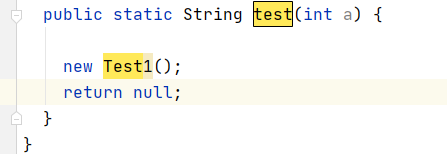
Ctrl + X |剪切光标行
使用快捷键剪切24行的 new Test1()
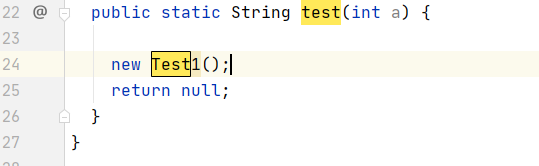
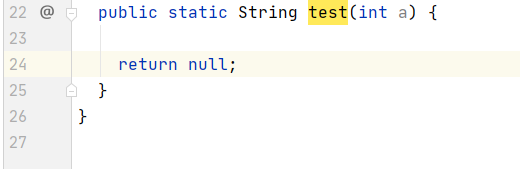
Ctrl + C |复制光标行 (或者选中后单独复制)
复制24行的 new Test1()
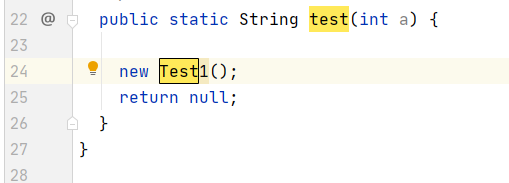
Ctrl + V |粘贴
在下一行粘贴上一步中的复制代码

Ctrl + D |复制光标行
将25行的代码往下复制一行

Ctrl + N |根据输入的类名查找类文件

Ctrl + G |在当前文件跳转到指定行处


Ctrl + U |前往当前光标所在的方法的父类的方法 / 接口定义

在print方法处,按下快捷键 Ctrl + U后。

Ctrl + H |显示当前类的层次结构
在B类按下ctrl+h后,可以看到层次结构。

Ctrl + B |进入光标所在的方法/变量的接口或是定义出处,等效于 Ctrl + 左键单击
在26行Test1处,按下Ctrl + B后

跳转到Test1类

Ctrl + / |注释光标所在行代码,会根据当前不同文件类型使用不同的注释符号

Ctrl + F1 |在光标所在的错误代码出显示错误信息
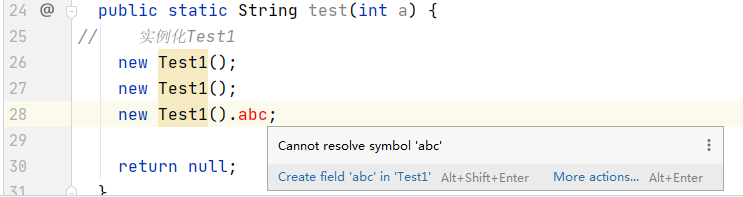
| 快捷键 | 描述 |
| :-- | :-- |
| Alt + F3 | 选中文本,逐个往下查找相同文本,并高亮显示 |
| Alt + F7 | 查找光标所在的方法 / 变量 / 类被调用的地方 |
| Alt + Enter | IntelliJ IDEA 根据光标所在问题,提供快速修复选择,光标放在的位置不同提示的结果也不同 |
| Alt + Insert | 代码自动生成,如生成对象的 set / get 方法,构造函数,toString() 等 |
Alt + F3 |选中文本,逐个往下查找相同文本,并高亮显示
光标选中了n字母,按下Alt + F3

Alt + F7 |查找光标所在的方法 / 变量 / 类被调用的地方
Test1类的test方法,在另外类中的使用情况,一目了然。

Alt + Enter |IntelliJ IDEA 根据光标所在问题,提供快速修复选择,光标放在的位置不同提示的结果也不同
在创建的实例中写了不存在的属性或者方法调用。

Alt + Enter后

Alt + Insert |代码自动生成,如生成对象的 set / get 方法,构造函数,toString() 等
/**
-
@author 编程界明世隐
-
@title: Student
-
@projectName MyTest
-
@description: 123
-
@date 2021/10/6 15:49
*/
public class Student {
private String name;//名字
private int age;//年龄
private String phone;//电话
}
Alt + Insert,并选中Getter and Setter
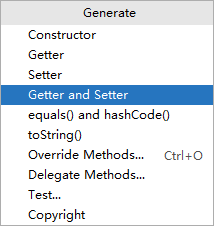
按住shift或者ctrl,把需要的属性选中,然后点击OK。

完成后:
/**
-
@author 编程界明世隐
-
@title: Student
-
@projectName MyTest
-
@description: 123
-
@date 2021/10/6 15:49
*/
public class Student {
private String name;//名字
private int age;//年龄
private String phone;//电话
public String getName() {
return name;
}
public void setName(String name) {
this.name = name;
}
public int getAge() {
return age;
}
public void setAge(int age) {
this.age = age;
}
public String getPhone() {
return phone;
}
public void setPhone(String phone) {
this.phone = phone;
}
}
| 快捷键 | 描述 |
| :-- | :-- |
| Ctrl + Alt + L | 格式化代码,可以对当前文件和整个包目录使用 |
| Ctrl + Alt + O | 优化导入的类,可以对当前文件和整个包目录使用 |
| Ctrl + Alt + B | 在某个调用的方法名上使用会跳到具体的实现处,可以跳过接口 |
| Ctrl + Alt + F7 | 显示使用的地方。寻找被该类或是变量被调用的地方,用弹出框的方式找出来 |
Ctrl + Alt + L |格式化代码,可以对当前文件和整个包目录使用
格式化前

格式化后

Ctrl + Alt + O |优化导入的类,可以对当前文件和整个包目录使用
代码中有import applet包和java.util.List,但实际上他们没有用到。

按下Ctrl + Alt + O后,这两个导入被删除了。

Ctrl + Alt + B |在某个调用的方法名上使用会跳到具体的实现处,可以跳过接口
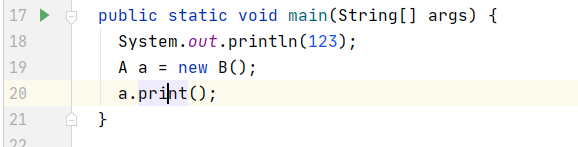
会直接跳转到B类的print方法,A会被跳过

Ctrl + Alt + F7 |显示使用的地方。寻找被该类或是变量被调用的地方,用弹出框的方式找出来

| 快捷键 | 描述 |
| :-- | :-- |
| Ctrl + Shift + F | 根据输入内容查找整个项目 或 指定目录内文件 |
| Ctrl + Shift + R | 根据输入内容替换对应内容,范围为整个项目 或 指定目录内文件 |
| Ctrl + Shift + Z | 取消撤销 |
| Ctrl + Shift + U | 对选中的代码进行大 / 小写轮流转换 |
| Ctrl + Shift + I | 快速查看光标所在的方法 或 类的定义 |
| Ctrl + Shift + Space | 智能代码提示 |
| Ctrl + Shift + Enter | 自动结束代码,行末自动添加分号 |
Ctrl + Shift + F |根据输入内容查找整个项目 或 指定目录内文件

Ctrl + Shift + R |根据输入内容替换对应内容,范围为整个项目 或 指定目录内文件

Ctrl + Shift + Z |取消撤销

删除18行的打印语句

然后按 ctrl+z进行撤销。

但是我有想取消这次撤销,于是按下Ctrl + Shift + Z,就是玩。

Ctrl + Shift + U |对选中的代码进行大 / 小写轮流转换

将ABC换成小写,使用Ctrl + Shift + U。
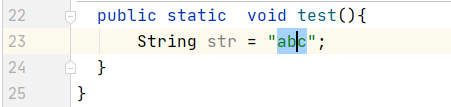
在使用 Ctrl + Shift + U将小写“abc”转换成“ABC”。
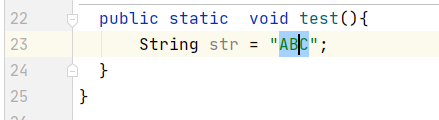
Ctrl + Shift + I |快速查看光标所在的方法 或 类的定义
查看Test1类的定义,窗口方式

Ctrl + Shift + Space |智能代码提示

Ctrl + Shift + Enter |自动结束代码,行末自动添加分号

Ctrl + Shift + Enter后自动在末尾加入分号。
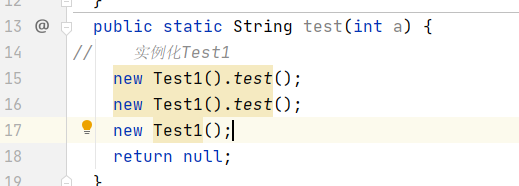
换行,就是如果我们当前光标在某行代码的前面,我想换行,得移动到最后,再按回车,如果我Ctrl + Shift + Enter,就可以直接换到下一行。


==================================================================
| 快捷键 | 描述 |
| :-- | :-- |
| Ctrl + F | 当前文件文本查找 |
| Ctrl + R | 当前文件文本替换 |
| Ctrl + Z | 撤销 |
| Ctrl + Y | 删除光标行 |
| Ctrl + X | 剪切光标行 |
| Ctrl + C | 复制光标行 |
| Ctrl + V | 粘贴 |
| Ctrl + D | 复制光标行到下一行 |
| Ctrl + E | 显示最近打开的文件记录列表 |
| Ctrl + N | 根据输入的类名查找类文件 |
| Ctrl + G | 在当前文件跳转到指定行处 |
| Ctrl + J | 插入自定义动态代码模板 |
| Ctrl + P | 方法参数提示显示 |
| Ctrl + Q | 光标所在的变量 / 类名 / 方法名等上面(也可以在提示补充的时候按),显示文档内容 |
| Ctrl + U | 前往当前光标所在的方法的父类的方法 / 接口定义 |
| Ctrl + B | 进入光标所在的方法/变量的接口或是定义出处,等效于 Ctrl + 左键单击 |
| Ctrl + H | 显示当前类的层次结构 |
| Ctrl + / | 注释光标所在行代码,会根据当前不同文件类型使用不同的注释符号 |
| Ctrl + [ | 移动光标到当前所在代码的花括号开始位置 |
| Ctrl + ] | 移动光标到当前所在代码的花括号结束位置 |
| Ctrl + F1 | 在光标所在的错误代码出显示错误信息 |
| Ctrl + F3 | 调转到所选中的词的下一个引用位置 |
| Ctrl + F4 | 关闭当前编辑文件 |
| Ctrl + F8 | Debug 模式下,设置光标当前行为断点,如果当前已经是断点则去掉断点 |
| Ctrl + F9 | 执行 Make Project 操作 |
| Ctrl + F11 | 选中文件 / 文件夹,使用助记符设定 |
| Ctrl + F12 | 弹出当前文件结构层,可以在弹出的层上直接输入,进行筛选 |
| Ctrl + Tab | 编辑窗口切换,如果在切换的过程又加按上delete,则是关闭对应选中的窗口 |
| Ctrl + Enter | 智能分隔行 |
| Ctrl + End | 跳到文件尾 |
| Ctrl + Home | 跳到文件头 |
| Ctrl + Space | 基础代码补全,默认在 Windows 系统上被输入法占用,需要进行修改,建议修改为 Ctrl + 逗号 (必备) |
| Ctrl + Delete | 删除光标后面的单词或是中文句 |
| Ctrl + BackSpace | 删除光标前面的单词或是中文句 |
| Ctrl + 1,2,3…9 | 定位到对应数值的书签位置 |
| Ctrl + 左键单击 | 在打开的文件标题上,弹出该文件路径 |
| Ctrl + 光标定位 | 按 Ctrl 不要松开,会显示光标所在的类信息摘要 |
| Ctrl + 左方向键 | 光标跳转到当前单词 / 中文句的左侧开头位置 |
| Ctrl + 右方向键 | 光标跳转到当前单词 / 中文句的右侧开头位置 |
| Ctrl + 前方向键 | 等效于鼠标滚轮向前效果 |
| Ctrl + 后方向键 | 等效于鼠标滚轮向后效果 |
Alt:
自我介绍一下,小编13年上海交大毕业,曾经在小公司待过,也去过华为、OPPO等大厂,18年进入阿里一直到现在。
深知大多数前端工程师,想要提升技能,往往是自己摸索成长或者是报班学习,但对于培训机构动则几千的学费,着实压力不小。自己不成体系的自学效果低效又漫长,而且极易碰到天花板技术停滞不前!
因此收集整理了一份《2024年Web前端开发全套学习资料》,初衷也很简单,就是希望能够帮助到想自学提升又不知道该从何学起的朋友,同时减轻大家的负担。
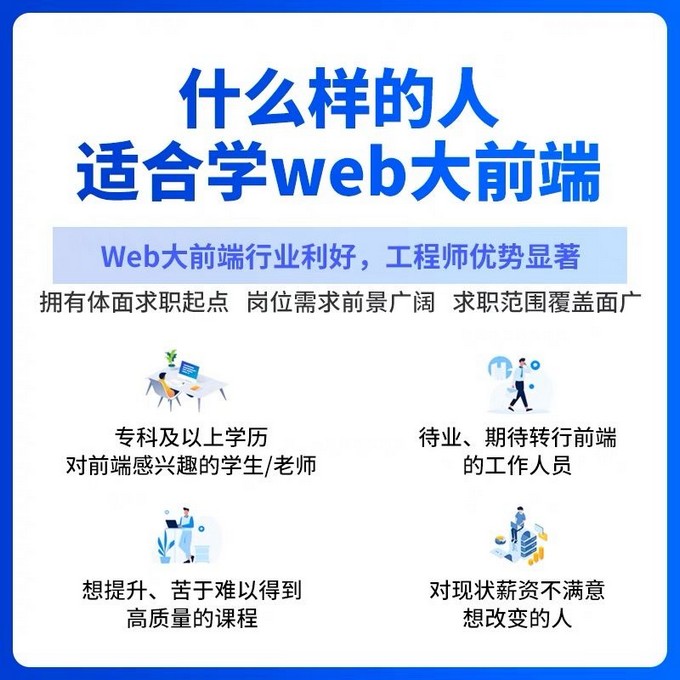
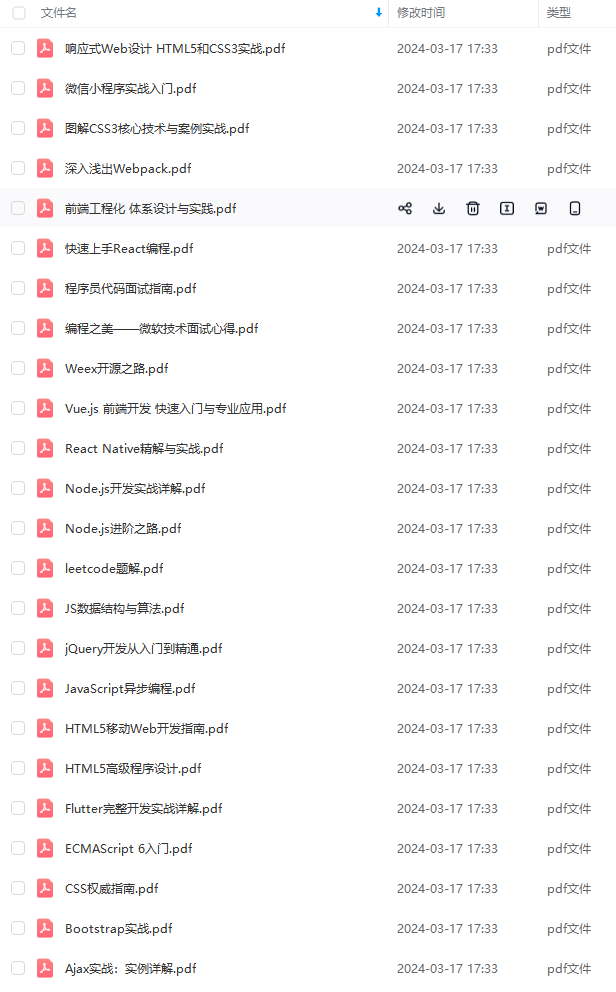
既有适合小白学习的零基础资料,也有适合3年以上经验的小伙伴深入学习提升的进阶课程,基本涵盖了95%以上前端开发知识点,真正体系化!
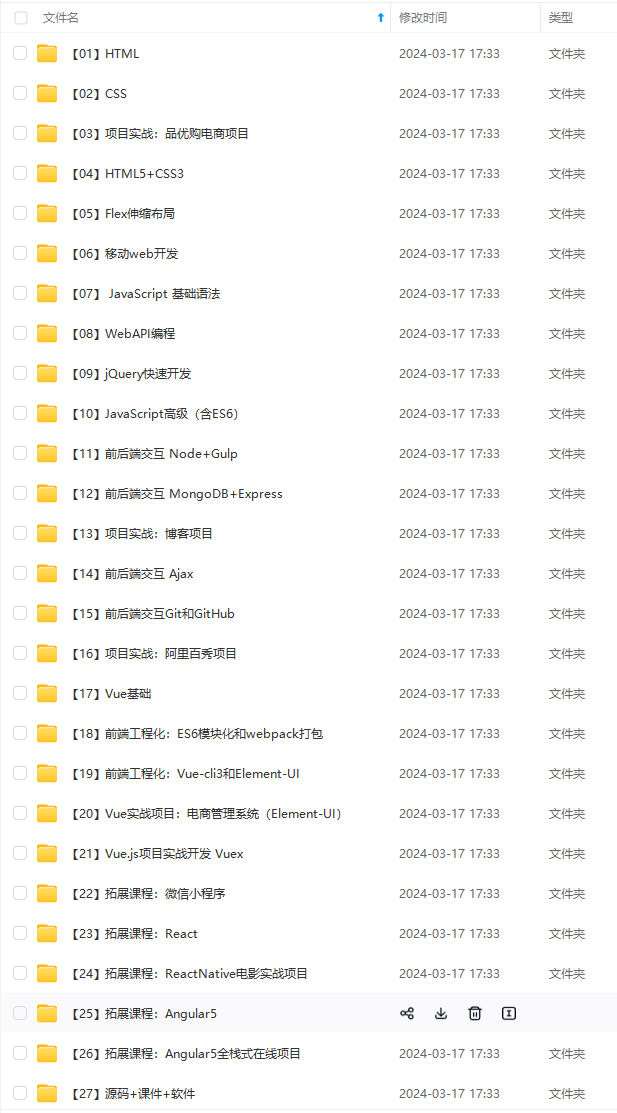
由于文件比较大,这里只是将部分目录截图出来,每个节点里面都包含大厂面经、学习笔记、源码讲义、实战项目、讲解视频,并且会持续更新!
如果你觉得这些内容对你有帮助,可以扫码获取!!(备注:前端)

更多面试题
**《350页前端校招面试题精编解析大全》**内容大纲主要包括 HTML,CSS,前端基础,前端核心,前端进阶,移动端开发,计算机基础,算法与数据结构,项目,职业发展等等

在。**
深知大多数前端工程师,想要提升技能,往往是自己摸索成长或者是报班学习,但对于培训机构动则几千的学费,着实压力不小。自己不成体系的自学效果低效又漫长,而且极易碰到天花板技术停滞不前!
因此收集整理了一份《2024年Web前端开发全套学习资料》,初衷也很简单,就是希望能够帮助到想自学提升又不知道该从何学起的朋友,同时减轻大家的负担。
[外链图片转存中…(img-HW26pCB8-1712112089463)]
[外链图片转存中…(img-htZQnNV7-1712112089464)]
既有适合小白学习的零基础资料,也有适合3年以上经验的小伙伴深入学习提升的进阶课程,基本涵盖了95%以上前端开发知识点,真正体系化!
[外链图片转存中…(img-I0HDR2tQ-1712112089464)]
由于文件比较大,这里只是将部分目录截图出来,每个节点里面都包含大厂面经、学习笔记、源码讲义、实战项目、讲解视频,并且会持续更新!
如果你觉得这些内容对你有帮助,可以扫码获取!!(备注:前端)

更多面试题
**《350页前端校招面试题精编解析大全》**内容大纲主要包括 HTML,CSS,前端基础,前端核心,前端进阶,移动端开发,计算机基础,算法与数据结构,项目,职业发展等等
[外链图片转存中…(img-LNxq6lsp-1712112089465)]






















 3970
3970











 被折叠的 条评论
为什么被折叠?
被折叠的 条评论
为什么被折叠?








